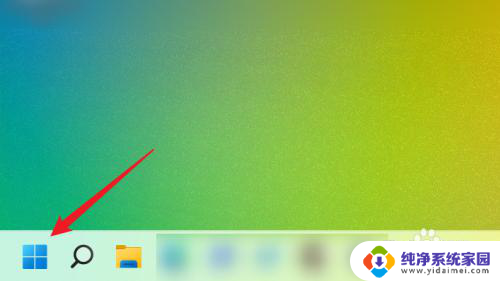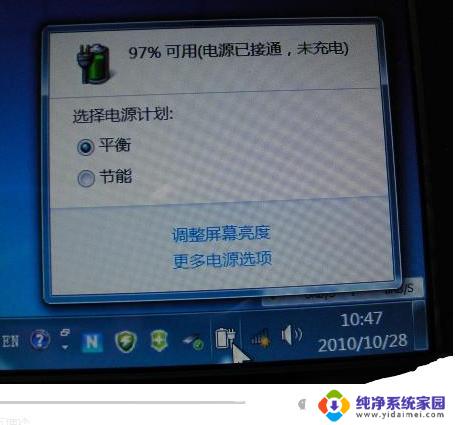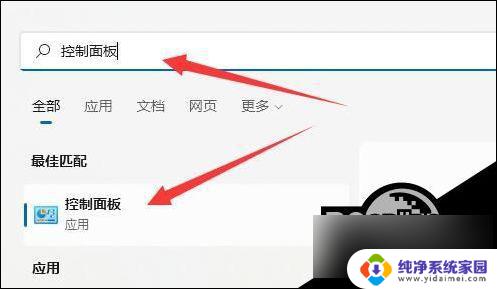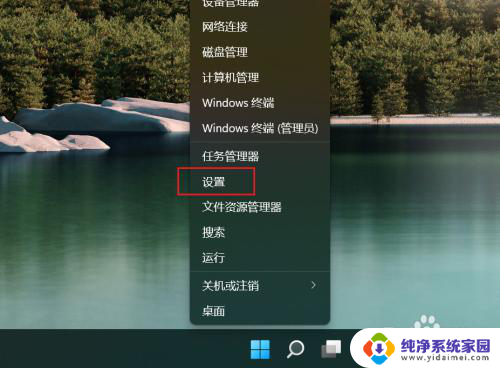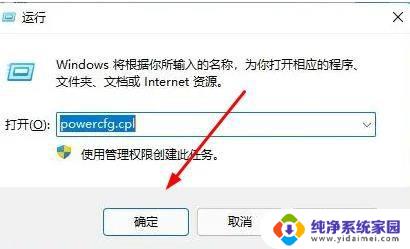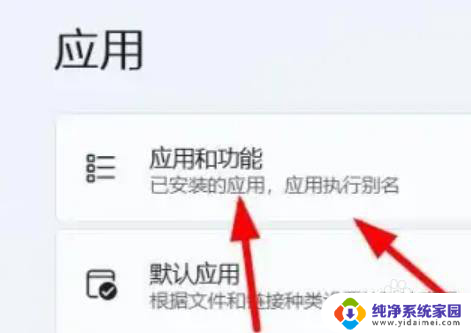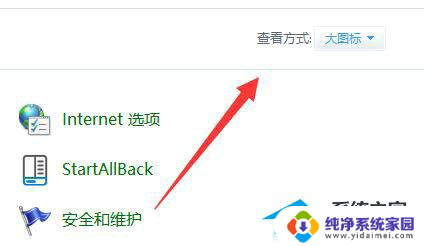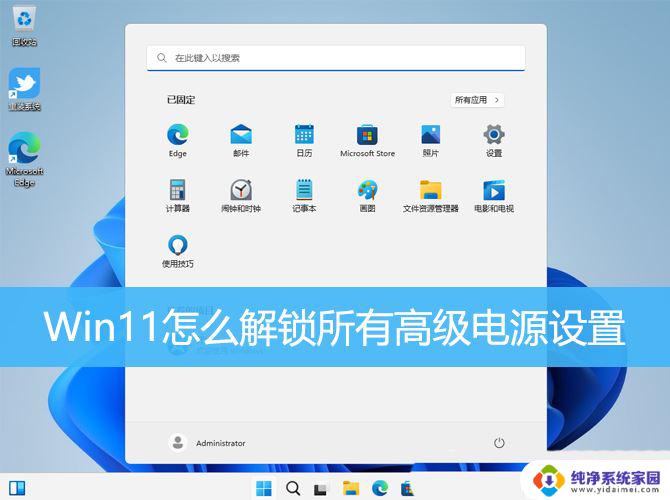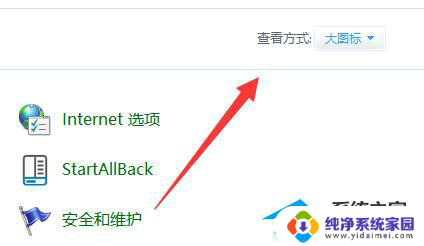win11修改电源设置 Win11如何调整电源模式
Win11系统中的电源设置是非常重要的,它直接影响到电脑的性能和电池续航时间,在Win11系统中,用户可以根据自己的需求和使用习惯调整电源模式,以达到更好的使用体验和节能效果。通过调整电源设置,用户可以选择高性能模式来提升电脑的运行速度,也可以选择节能模式来延长电池的使用时间。了解如何调整电源模式对于提升工作效率和节省电力都是非常有益的。
Win11更改电源模式的方法
1. 首先,点击 任务栏 下方的搜索图标(Win+S),然后在其中,搜索并点击打开控制面板应用,如下图所示。
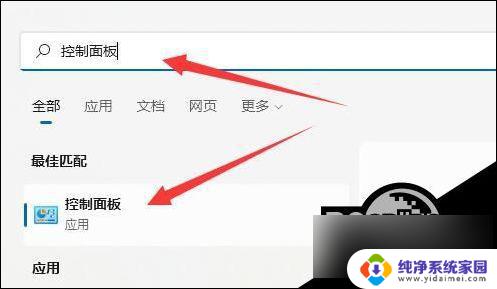
2. 调整计算机的设置下,找到并点击硬件和声音,如下图所示。
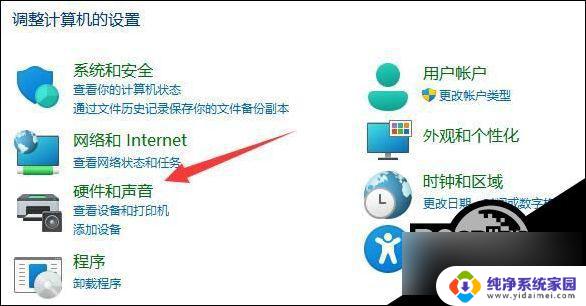
3. 然后,找到电源选项,点击下方的选择电源计划,如下图所示。

4. 这时候,可以发现显示附加计划是折叠状态。点击显示附加计划右侧的小箭头,如下图所示。
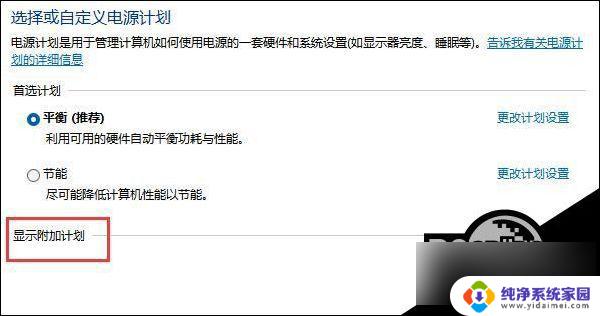
5. 进入后我们就可以看到几种电源模式,然后在其中就可以修改电源模式了。可以选择平衡、节能模式或者展开隐藏附加计划,选择高性能模式,如下图所示。
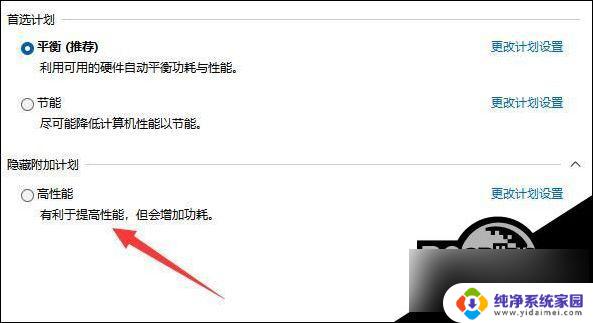
以上就是win11修改电源设置的全部内容,有遇到这种情况的用户可以按照小编的方法来进行解决,希望能够帮助到大家。